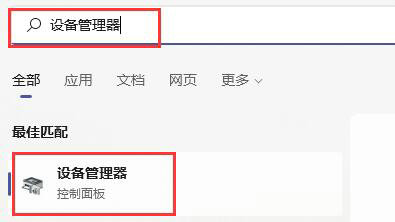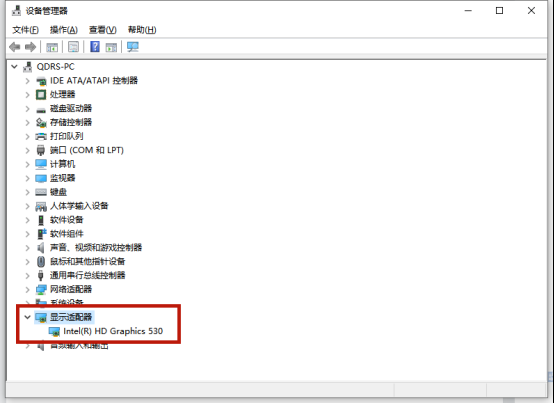win11死机绿屏怎么解决
如何解决Win11死机绿屏?Windows11是微软推出的PC操作系统。因为Win11最新的操作系统已经上线,很多用户都安装了。在这个版本中,开发商进行了一系列的更新和优化,那么很多用户下载Win11下载安装后应该如何解决绿屏死机呢?今天小编带给大家的文章是关于Win11绿屏死机的解决方案,不清楚小伙伴和小编一起学习。

工具/原料:笔记本电脑。
系统版:windows11系统。
品牌型号:华硕。
如何解决win11死机绿屏?
1.首先,长按电脑主机的电源按钮,等待关机后再按电源按钮启动,重复三次,选项窗口出现,进入安全选择,点击困难答案。
2.点击高级选项,打开启动设置窗口。
3.在启动设置窗口中,可以看到启用安全模式选项点击重启。
4.重启后,输入数字5,即可使用带网络连接的安全模式。
5.计算机重启后,进入安全模式。在安全模式下,右击左下角中的命令提示符(管理员)。
6.复制DISM/Online/Cleanup-image/Restorehealth命令,右击管理员命令提示符窗口的空白处。
7.DISM/Online/Cleanup-image/Restorehealth命令复制成功后,按下回车,在连接网络状态下,将系统图像文件中的不同文件还原为官方系统原文件。
8.最后等待一切完成。
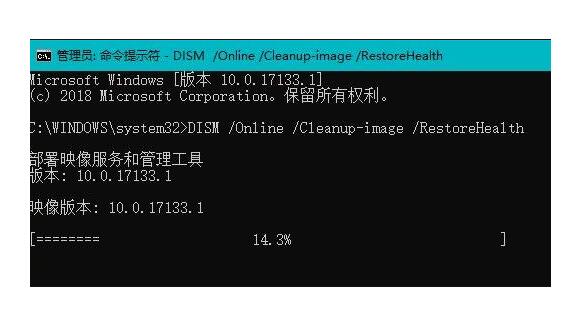
注:
1.Win11的史诗级加强彻底解决了Windows蓝屏的问题,因为它已经改成了绿屏。注:绿屏只是Insider版,官方版还是你熟悉的颜色。
2.通过预览版推送更新不需要备份文件,就像传统的系统更新一样。
3.微软检测计算机是否可以升级Windows11的工具有bug。如果体验后感觉不太好用,也可以回到更新前的windows10。一般来说,只要不是十几年前的老年机器,就可以升级。
总结
以上是小编带来的关于如何解决Windows11绿屏的全部内容介绍。总的来说,很简单。一般来说,小白用户也可以快速学习操作,希望对你有所帮助。
热门服务推荐
热门问答
-
联想电脑绿屏怎么办,联想电脑时出现绿屏状况的解决方法 答
电脑在使用的过程中总是会出现各种黑屏、蓝屏等情况,不知道小伙伴们有没有遭遇过绿屏的故障呢,今天小编为大家带来了使用联想电脑时出现绿屏状况的解决方法,大

-
创维电视43e6200蓝屏红屏绿屏转换原因及解决办法 答
1、可能是对电视进行了非正常非专业的刷机。2、可能是显卡上的驱动器出现问题。3、可能是主板上的电视显示屏出现故障。4、可能是电视的主板由于操作不当存在异常。5、可能是显示器的解码电路出现损坏,并且让电视长期工作。

-
三星电视绿屏了怎么恢复正常 答
三星电视绿屏可能是由多种原因引起的,以下是一些可能的解决方法: 1. 检查连接:确保电视与其他设备(如机顶盒、游戏机等)的连接正常。检查 HDMI 线或其他连接线是否松动或损坏,尝试重新插拔或更换连接线。 2. 调整图像设置:进入电视的设置菜单,检查图像设置选项。尝试调整色彩、对比度、亮度等设置,看是否能够解决绿屏问题。 3. 更新电视软件:检查是否有可用的电视软件更新。有时,更新软件可以修复一些

热门视频
00
:00
后结束


 推荐
推荐
 推荐
推荐